
时间:2020-06-15 14:42:03 来源:www.win10xitong.com 作者:win10
许多用户在使用win10系统的时候都遇到了win10系统下无法通过鼠标拖拽窗口实现分屏操作的问题,这个对于那些比较熟悉win10系统的网友处理起来很简单,但是不太熟悉电脑的网友面对win10系统下无法通过鼠标拖拽窗口实现分屏操作问题就很难受了。那我们要怎么面对这个win10系统下无法通过鼠标拖拽窗口实现分屏操作的问题呢?我们其实只需要这样操作:1、鼠标左键按下要分屏的窗口,拖动至屏幕的左侧或右侧。2、在拖动至屏幕边缘后会弹出一个 “半透明的框”,此时松开鼠标左键即可就可以很容易的把这个问题解决了。如果各位网友还是一头雾水,那我们再来详细的学习一下win10系统下无法通过鼠标拖拽窗口实现分屏操作的详细解决手法。

按 “Windows 徽标键+I” 启动设置,选择 “系统”>“多任务处理”,看一下 “贴靠窗口” 下的四个选项目前是否是正常开启的状态的。如果未开启的话,麻烦您将其开启,然后看一下贴靠功能能否恢复正常。
1、鼠标左键按下要分屏的窗口,拖动至屏幕的左侧或右侧。
2、在拖动至屏幕边缘后会弹出一个 “半透明的框”,此时松开鼠标左键即可。
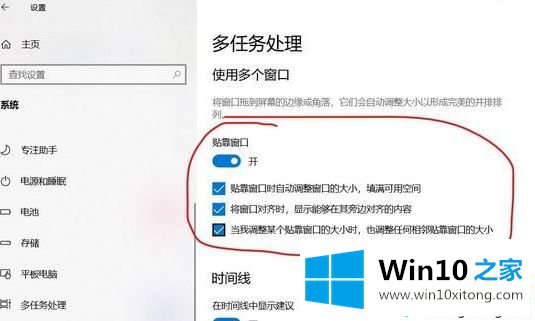
以上就是win10系统下无法通过鼠标拖拽窗口实现分屏操作的详细解决步骤,大家可以按照上面的方法来解决吧。
关于win10系统下无法通过鼠标拖拽窗口实现分屏操作的详细解决手法就和大家讲到这里了,遇到同样问题的朋友就可以根据上面内容提供的方法步骤解决了。如果你需要重装系统或者下载系统,本站也是你的好选择。